分类
在使用chrome时都是英文版,想改中文版也很简单,对一些不懂英文的用户就没办法操作,近期就有用户反应想把chrome英文版改中文版,看不懂不知道怎么设置,那chrome中文版怎么设置呢,下面给大家分享chrome简体中文版修改方法步骤。
chrome中文版设置方法如下:
1、首先,打开chrome浏览器,按照箭头所指方向点击自定义及控制按钮,即为图中红框中按钮。
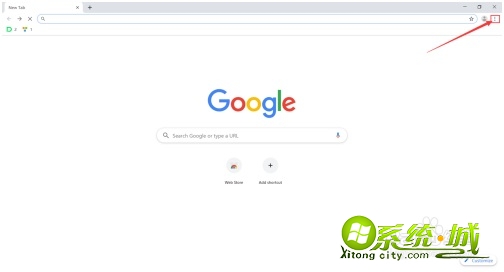
2、点击设置(settings)。
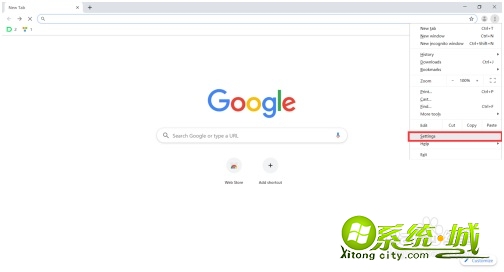
3、出现图中页面。

4、点击高级中的语言(languages)选项。
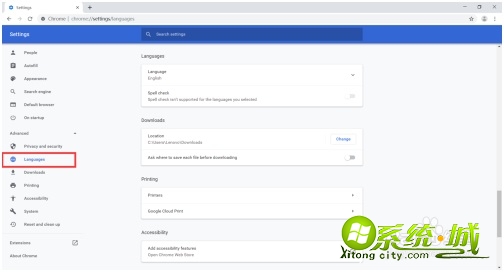
5、选择languages,点击更多语言add languages。
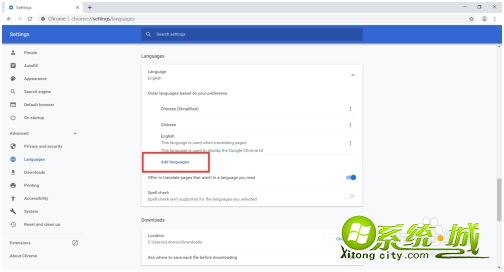
6、搜索中文,点击中文,点击add。
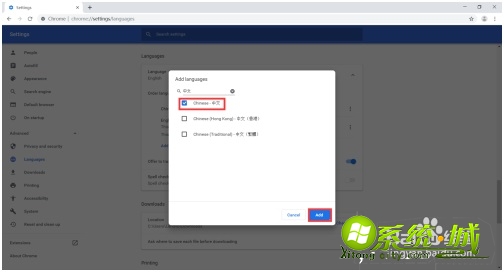
7、点开语言右侧控制栏,选择第一个选项。
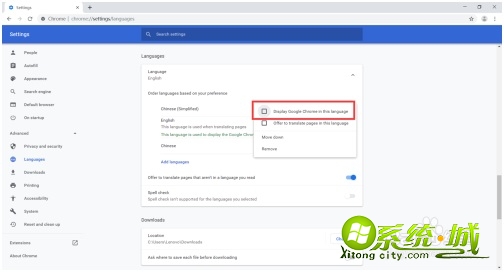
8、然后点击Relaunch,重启完你的浏览器之后,更改语言操作就完成了。
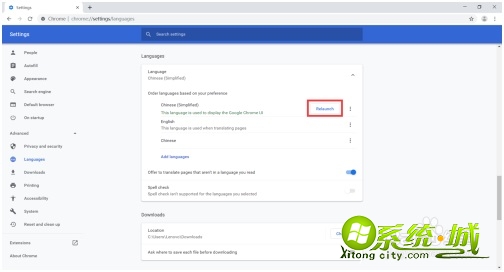
以上就是chrome 浏览器设置中文版的步骤,有需要的用户可以按上面步骤来操作。
热门教程
网友评论